So aktivieren Sie HDR auf der Xbox -Serie S / X
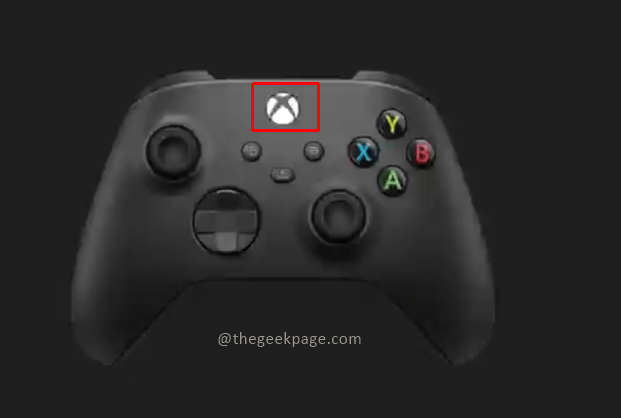
- 2430
- 82
- Tom Jakobs
Microsoft Xbox ist eine der besten Spielplattformen, die uns zusammen mit dem konkurrierenden Sony PlayStation zur Verfügung stehen. HDR -Optionen auf der Xbox Gaming -Plattform sind eine brillante Funktion. Das Spielen wird mit der Funktion auf das nächste Level gebracht. Wussten Sie? Xbox kann die HDR -Funktion öffnen, um ein großartiges Spielerlebnis zu bieten. Der Haftungsausschluss hier ist, dass Ihr Fernseher für die High Definition -Erfahrung aktiviert sein sollte oder die Xbox -Konsole nicht auf das HDR -Gaming -Erlebnis ein Upgrade durchführen kann. Sie sollten auch darauf achten, die Xbox -Konsole in den jeweiligen HDMI -Anschluss einzufügen und sicherzustellen, dass die HDR -Einstellungen zuerst im Fernseher aktiviert sind. Wir werden sehen, wie Sie über Xbox nach den HDR -Einstellungen im Fernseher suchen und dann sehen, wie die für das Spielen erforderlichen HDR -Änderungen vorgenommen werden.
Aktivieren Sie HDR in der Xbox -Serie X/S
Schritt 1: Drücken Sie die Xbox -Taste auf Ihrem Controller.
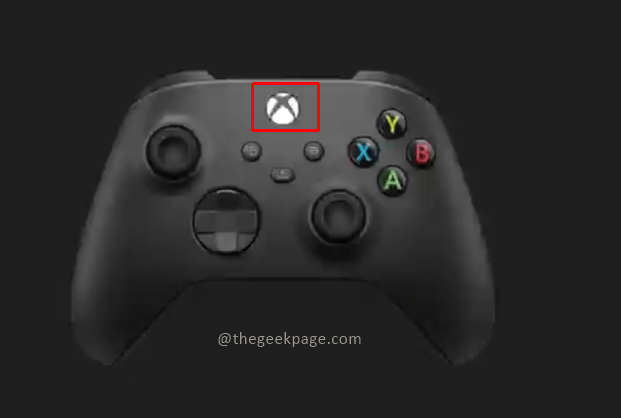
Schritt 2: Gehen Sie zu Profil & System und auswählen Einstellungen.
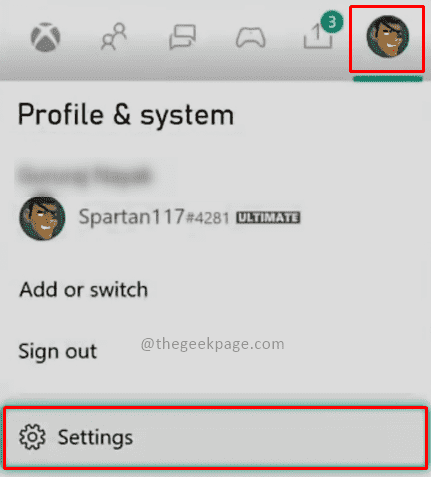
Schritt 3: Unter dem Allgemein Registerkarte, auswählen TV & Display -Optionen.
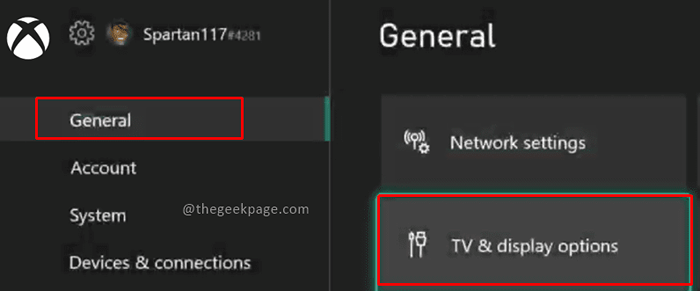
Schritt 5: Wählen Sie die aus Videomodi Option unter der Fortschrittlich Abschnitt.
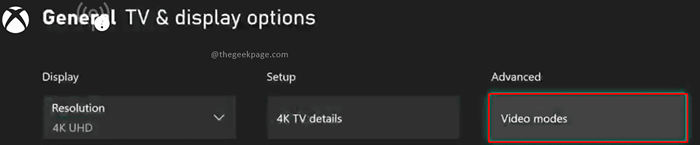
Schritt 6: Klicken Sie auf 4K zulassen Möglichkeit.
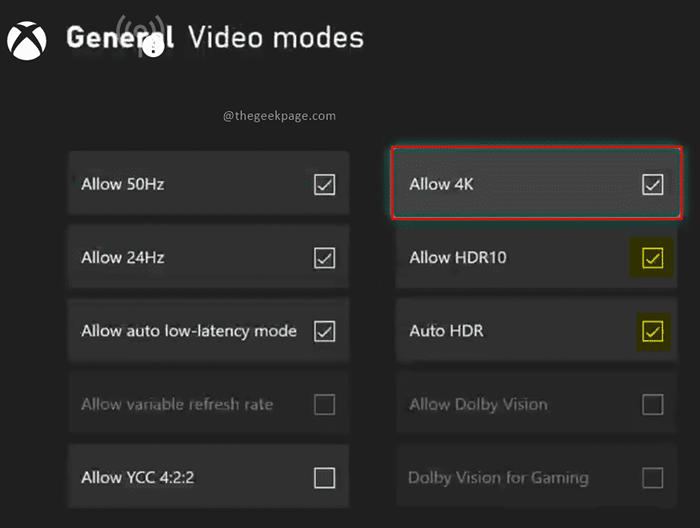
Notiz: Sie können auswählen HDR10 erlauben Und Auto HDR Nur wenn der Fernseher oder der Monitor mit einer solchen Konfiguration kompatibel ist.
Wir können die TV- und Anzeigeeinstellungen überprüfen, um die Kompatibilität des Fernsehgeräts oder den Monitor für die HDR -Einstellung zu kennen.
Überprüfen Sie die Kompatibilität von TV oder Monitor für HRD -Spiele.
Schritt 1: Gehen Sie zu Profil & System> Einstellungen> Allgemein> TV & Anzeigeoptionen.
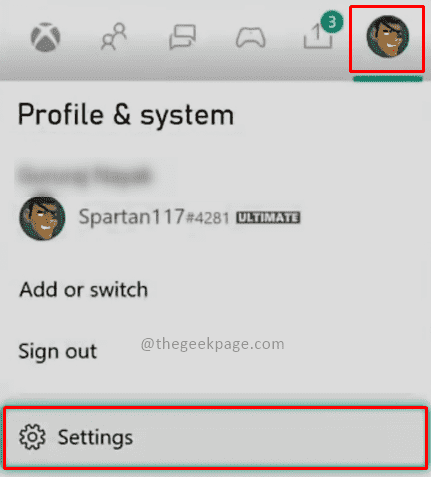
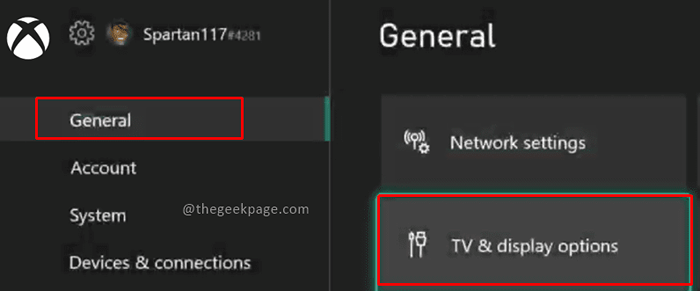
Schritt 2: Überprüfen Sie die Auflösung Details im Abschnitt Anzeige.
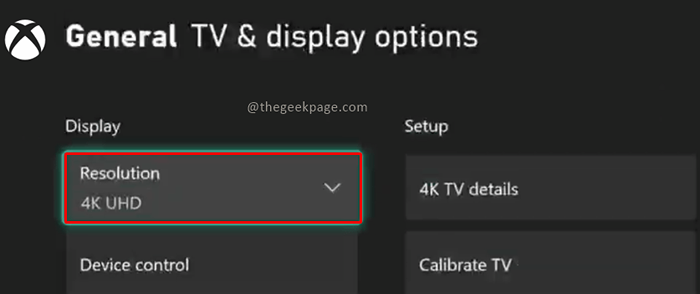
Notiz: Es sollte 4K UHD zeigen, wenn Ihr Fernseher für UHD -Einstellungen aktiviert ist.
Schritt 3: Unter dem Setup -Abschnitt, wählen 4K -TV -Details.
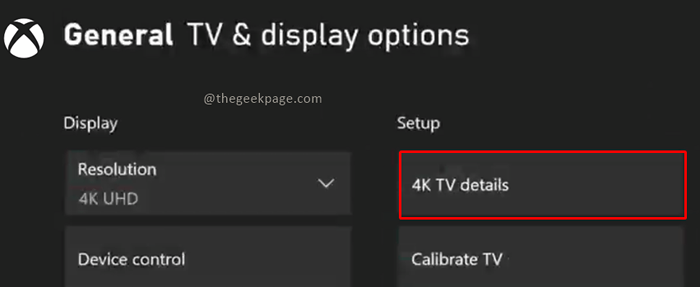
Schritt 4: Überprüfen Sie die TV -Auflösungsdetails.
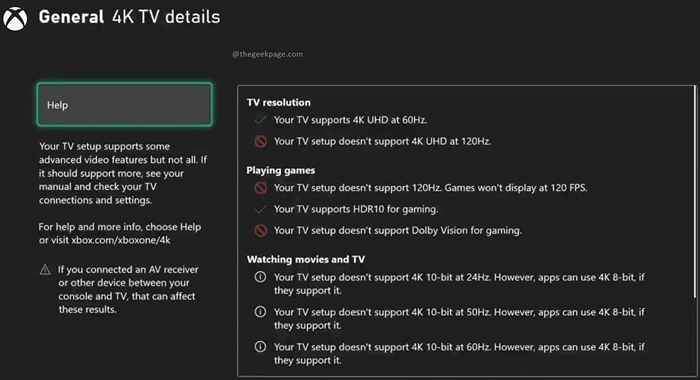
Notiz: Dies zeigt Auflösungsfunktionen, die für Spiele, Filme und normale Fernsehansicht verfügbar sind. Wenn es ein grünes Häkchen an gibt Ihr Fernseher unterstützt HDR 10 Dann kann Ihr Spielerlebnis aktualisiert werden.
Jetzt wissen Sie, ob Ihr HDR für ein überlegenes Spielerlebnis aktiviert ist, das Sie frei haben, um das Beste aus Ihrer Xbox -Serie S/X oder Xbox One S/X herauszuholen. Sie können auch die Einstellungen ändern, in denen Sie sicherstellen möchten, dass Sie das großartige Spielerlebnis aus der Xbox -Serie S und der Serie X kombiniert haben.
Das war's Leute!! Jetzt können Sie gerne mit der HDR -Funktion spielen. Ich hoffe, der Artikel war nützlich und informativ. Teilen Sie uns in den Kommentaren mit, wie Sie Ihre HDR -Einstellungen für maximale Spieleffekte anpassen möchten? Danke fürs Lesen. Happy Gaming!!
- « So fügen Sie angepasste Tabellen mithilfe von Verknüpfungen in Microsoft Word ein
- So fügen Sie eingebaute und angepasste horizontale Zeilen in Word -Dokumente ein »

